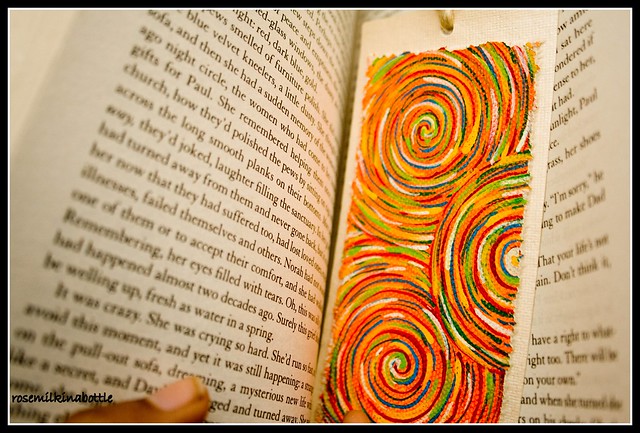![[PukiWiki] [PukiWiki]](image/pukiwiki.png)
Ξ÷ΞΟΞ·ΞόΓΦΞ·ΞλΞΟΞ»ΓΩBookmarkletΛΈΚνΛξ ΐ
https://www.catch.jp:443/wiki/index.php?Bookmarklet%A4%CE%BA%EE%A4%EA%CA%FDFrontPage Γδ Programing ΛΥΧαΛκΓΓ
Γ Λ≥ΛΈΞΎΓΦΞΗΛœΓΔ2008«·Λ¥ΛμΛΥΫώΛΛΛΤΓΔΛ»Λ≠Λ…Λ≠ΫΛάΒΛΖΛΤΛΛΛόΛΙΓΥ
Photo by Gayatri Krishnamoorthy via Flickr
Bookmarklet(Ξ÷ΞΟΞ·ΞόΓΦΞ·ΞλΞΟΞ»)ΛœΓΔWebΞ÷ΞιΞΠΞΕΛΥΡ…≤ΟΛ«Λ≠ΛκΨ°ΛΒΛ ΞΉΞμΞΑΞιΞύΛ«ΛΙΓΘ
Ξ÷ΞΟΞ·ΞόΓΦΞ·(ΛΣΒΛΛΥΤΰΛξ)ΛΥΟ÷ΛΛΛ»ΛΛΛΤΓΔΛΫΛ≥ΛΪΛιΗΤΛ”Ϋ–ΛΙΨ°ΛΒΛ ΞΉΞμΞΑΞιΞύΛ ΛΈΛ«ΓΔΛ≥ΛσΛ ΧΨΝΑΛΥΛ ΛΟΛΤΛόΛΙΓΘ
ΛΩΛ»Λ®Λ–ΓΔWikipediaΛδ±―œ¬Φ≠ΫώΛ«Ρ¥ΛΌΛΩΛξΓΔΚΘΗΪΛΤΛΛΛκWebΞΎΓΦΞΗΛρΛΝΛγΛΟΛ»≤ΟΙ©ΛΖΛΩΛξΓΔΛ ΛσΛΤΛ≥Λ»Λ§Λ«Λ≠ΛόΛΙΓΘ
WebΞ÷ΞιΞΠΞΕΛρΜ»ΛΟΛΤΛΛΛκΛ»ΓΔΦΪ §άλΆ―Λ«ΛΝΛγΛΟΛ»ΛΖΛΩ ΊΆχΛ ΒΓ«ΫΛ§ΆΏΛΖΛ·Λ ΛκΛ≥Λ»Λ§ΛΔΛξΛόΛΙΛηΛΆΓΘ
≤ρΖηΛΙΛκ ΐΥΓΛœΩßΓΙΛΔΛκΛ±ΛλΛ…ΓΔΛ»ΛξΛΔΛ®ΛΚBookmarklet(Ξ÷ΞΟΞ·ΞόΓΦΞ·ΞλΞΟΞ»)Λ§¥ Ο±Λ ΛσΛΗΛψΛ ΛΛΛΪΓΘ
Λ»ΛΛΛΠΛ≥Λ»Λ«ΓΔΚνΛξ ΐΛρΡ¥ΛΌΛΤΛΏΛόΛΖΛΩΓΘ
ΛΝΛ ΛΏΛΥΓΔΞ…ΞιΞΟΞΑΛ«ΝΣ¬ρΛΖΛΩ ΗΜζΛρΗΓΚςΛΙΛκΛΈΛœΓΔΞ÷ΞΟΞ·ΞόΓΦΞ·ΞλΞΟΞ»ΛρΜ»ΛοΛ Λ·ΛΤΛβΓΔ±ΠΞ·ΞξΞΟΞ·ΛΙΛλΛ–OK
>>ΞΣΞΙΞΙΞαΛΈJavscript≤ράβΫώ
- ≥ΈΛΪΛ ΈœΛ§Ω»ΛΥΛΡΛ·JavaScriptΓ÷ΡΕΓΉΤΰΧγ (≥ΈΛΪΛ ΈœΛ§Ω»ΛΥΛΡΛ·Γ÷ΡΕΓΉΤΰΧγΞΖΞξΓΦΞΚ)
- JavaScript Ξ≥ΓΦΞ…ΞλΞΖΞ‘ΫΗ
- ≤ΰΡϊΩΖ»«JavaScriptΥή≥ ΤΰΧγ ~ΞβΞάΞσΞΙΞΩΞΛΞκΛΥΛηΛκ¥πΝΟΛΪΛιΗΫΨλΛ«ΛΈ±ΰΆ―ΛόΛ«
- BookmarkletΛρΚνΛκΛΥΛœ
- BookmarkletΛρΜνΛΖΛΤΛΏΛηΛΠ
- ΞξΞσΞ·ΞήΞΩΞσΛρBookmarkletΛΥΛΙΛκΛΥΛœ
- Hello WorldΛρ…ΫΦ®ΛΒΛΜΛκ
- Hello WorldΛρ ΧΞΠΞΘΞσΞ…ΞΠΛ«…ΫΦ®ΛΒΛΜΛκ
- ΝΣ¬ρΛΖΛΩΞΤΞ≠ΞΙΞ»Λρ…ΫΦ®ΛΒΛΜΛκ
- ΝΣ¬ρΛΖΛΩΞΤΞ≠ΞΙΞ»ΛρYahoo!Λ«ΗΓΚςΛΙΛκ
- ΗΓΚςΖœΞΡΓΦΞκ
- ΥίΧθΖœ
- ΦΓΛΈΞΙΞΤΞΟΞΉ
- WebΙΙΩΖΆ―
- ΗΫΚΏ…ΫΦ®ΛΖΛΤΛΛΛκΞΎΓΦΞΗΛΈΞΩΞΛΞ»ΞκΛ»URLΛρ…ΫΦ®
- ΗΫΚΏ…ΫΦ®ΛΖΛΤΛΛΛκΞΎΓΦΞΗΛΊΛΈΞξΞσΞ·htmlΞΩΞΑΛρΚνά°
- ΗΫΚΏ…ΫΦ®ΛΖΛΤΛΛΛκΞΎΓΦΞΗΛΊΛΈMarkdownΞξΞσΞ·ΛρΚνά°
- ΗΫΚΏ…ΫΦ®ΛΖΛΤΛΛΛκFlickrΞΎΓΦΞΗΛΪΛιΦΧΩΩ≈ΫΛξ…’Λ±Ά―htmlΞΩΞΑΛρΚνά°Θ≤
- ΗΫΚΏ…ΫΦ®ΛΖΛΤΛΛΛκFlickrΞΎΓΦΞΗΛΪΛιΦΧΩΩ≈ΫΛξ…’Λ±Ά―htmlΞΩΞΑΛρΚνά°Θ±
- ΗΫΚΏ…ΫΦ®ΛΖΛΤΛΛΛκΞΎΓΦΞΗΛΊΛΈPukiwikiΞΩΞΑΛρΚνά°
- ΞαΓΦΞκ
- Gmail
- ΞΙΞόΓΦλΒΩΞσΛ«Ξ÷ΞΟΞ·ΞόΓΦΞ·ΞλΞΟΞ»
- Μ≤ΙΆΜώΈΝ
BookmarkletΛρΚνΛκΛΥΛœ †
Λ≥Λ≥Λ«ΛœΓΔ¥ Ο±Λ Γ÷Hello WorldΓΉΛΪΛιΫιΛαΛΤΓΔΝΣ¬ρΛΖΛΩΞΤΞ≠ΞΙΞ»ΛρYahoo!Λ«ΗΓΚςΛΙΛκΛ»ΛΛΛΟΛΩΗΓΚςΖœΞΡΓΦΞκΛόΛ«Κνά°ΛΖΛΤΛΛΛόΛΙΓΘ
ΛόΛΩΓΔΞ÷ΞμΞΑΆ―ΛΥhtmlΞ≥ΓΦΞ…ΛράΗά°ΛΙΛκΞΒΞσΞΉΞκΞ≥ΓΦΞ…ΛβΆ―Α’ΛΖΛΤΛΔΛξΛόΛΙΓΘ
ΛΩΛάΛΖΓΔΦΪ §Ά―ΛΥFirefox3Λ«Μ»Λ®Λκ≈έΛρΚνΛΟΛΤΛΛΛκΛΩΛαΓΔIEΛδOperaΛ«ΛœΤΑΚνΛΙΛκΛΪ…‘ΧάΛ«ΛΙΓΘ
BookmarkletΛρΚνΛκΛΥΛœΓΔΨ·ΛΖΛ–ΛΪΛξHTMLΛ»JavascriptΛΈΟΈΦ±Λ§…§ΆΉΛΥΛ ΛξΛόΛΙΓΘ
Κ«ΕαΛΈWebΞΒΓΦΞ”ΞΙΛ«ΛœΓΔΞΒΓΦΞ”ΞΙΛρ ΊΆχΛΥΛΙΛκBookmarkletΛρ«έ…έΛΖΛΤΛΛΛκΛ≥Λ»ΛβΛΔΛξΛόΛΙΓΘ
Bookmarklet(Ξ÷ΞΟΞ·ΞόΓΦΞ·ΞλΞΟΞ»)Λ«ΗΓΚςΛΙΛκΛ»ΓΔΛΛΛμΛΛΛμΗΪΛΡΛΪΛξΛόΛΙΓΘ
Ξ÷ΞΟΞ·ΞόΓΦΞ·ΞΡΓΦΞκΞ–ΓΦΛρ…ΫΦ® †
Ξ÷ΞΟΞ·ΞόΓΦΞ·ΞλΞΟΞ»ΛρΜ»ΛΠΛΥΛœΓΔΜωΝΑΛΥΓΔΞ÷ΞΟΞ·ΞόΓΦΞ·ΞΡΓΦΞκΞ–ΓΦΛρ…ΫΦ®ΛΖΛΤΛΣΛ≠ΛόΛΖΛγΛΠΓΘ
Λ≥Λ≥ΛΥΛœΓΔΜ»Ά―…―≈ΌΛΈΙβΛΛΞ÷ΞΟΞ·ΞόΓΦΞ·Λρ≈–œΩΛ«Λ≠ΛόΛΙΓΘΓ÷…ΫΦ®ΓΉ-Γ÷ΞΡΓΦΞκΞ–ΓΦΓΉ-Γ÷Ξ÷ΞΟΞ·ΞόΓΦΞ·ΞΡΓΦΞκΞ–ΓΦΓΉΛ«…ΫΦ®ΛΒΛλΛόΛΙΓΘ
Ξ÷ΞΟΞ·ΞόΓΦΞ·ΞΡΓΦΞκΞ–ΓΦΛΥΛœΓΔΞ…ΞιΞΟΞΑΓθΞ…ΞμΞΟΞΉΛ«ΞξΞσΞ·ΛρΡ…≤ΟΛ«Λ≠ΛκΛΈΛ«ΓΔΛΫΛ≥ΛΥΜ»ΛΛΛΩΛΛBookmarkletΛρΞήΞΩΞσΛ»ΛΖΛΤ≈–œΩΛΖΛΤΛΣΛ·Λ» ΊΆχΛ«ΛΙΓΘ
Ξ÷ΞΟΞ·ΞόΓΦΞ·ΞλΞΟΞ»ΛρΜ»ΛοΛ Λ·ΛΤΛβΛ«Λ≠ΛκΛ≥Λ»ΓΣ †
WebΞ÷ΞιΞΠΞΕΛœ…ΗΫύΛ«ΓΔΓ÷GoogleΛ«ΗΓΚςΓΉΒΓ«ΫΛρΜΐΛΟΛΤΛΛΛόΛΙΓΘ
- ΗΓΚςΛΖΛΩΛΛΞΤΞ≠ΞΙΞ»ΛρΞ…ΞιΞΟΞΑΛ«ΝΣ¬ρ
- ±ΠΞ·ΞξΞΟΞ·->Γ÷GoogleΛ«ΗΓΚςΓΉ
ΛΒΛιΛΥΓΔΛ≥ΛσΛ ΒΓ«ΫΛβΛΔΛξΛόΛΖΛΩΓΘ
- ΗΓΚςΞ–ΓΦΛΈΗΓΚςΞ®ΞσΞΗΞσΛράΎΛξ¬ΊΛ®ΛκΛ»ΓΔΓ÷Yahoo!Λ«ΗΓΚςΓΉΛΥάΎΛξ¬ΊΛοΛΟΛΩΓΘ
- WikipediaΛ«ΗΓΚςΛβΛΔΛΟΛΩΓΘ
- ήηΞΙΞΤΞσΞΖΞγΞσΛΥΛœΓΔΓ÷gooΦ≠ΫώΗΓΚςΓΉΛ§ΛΔΛΟΛΩΓΘ
Λ«ΛβΛόΛΔΓΔΦΪ §Λ«ΚνΛλΛκΛ»ΛΛΛΠ¥ΕΩ®ΛœΫ≈ΆΉΓΘ
FirefoxΛάΛ»ΓΔJavascriptΛρΜ»ΛΟΛΤΓΔΛβΛΟΛ»ΛΙΛ¥ΛΛ≥»ΡΞΒΓ«ΫΛρΚνΛλΛκΓΘΛάΛ±Λ…ΓΔΛΛΛ≠Λ ΛξΛΫΛλΛœΤώΛΖΛΛΛΈΛ«ΓΔΛ≥ΛσΛ Λ»Λ≥ΛμΛΪΛιΓΘ
BookmarkletΛρΜνΛΖΛΤΛΏΛηΛΠ †
ΛΒΛΤΓΔΦ¬ΚίΛΥBookmarkletΛρΜ»ΛΟΛΤΛΏΛόΛΖΛγΛΠΓΘBookmarkletΛœΓΔΞ÷ΞΟΞ·ΞόΓΦΞ·ΛρΆχΆ―ΛΖΛΩΒΓ«ΫΛ ΛΈΛ«ΓΔΞξΞσΞ·ΛΈΜ≈Ν»ΛΏΛρ≥ηΆ―ΛΖΛόΛΙΓΘ
ΛόΛΚΓΔΦΓΛΈΓ÷Bookmarklet TestΓΉΞξΞσΞ·ΛρΞ·ΞξΞΟΞ·ΛΖΛΤΛΏΛΤΛ·ΛάΛΒΛΛΓΘYahoo JapanΛΊΑήΤΑΛΖΛόΛΙΓΘΛ≥Λ≥ΛΥΛœΓΔYahooΛΊΛΈΞξΞσΞ·Λ§≈ΫΛΟΛΤΛΔΛξΛόΛΙΓΘ
FirefoxΛ«ΓΔΛ≥ΛΈΞξΞσΞ·ΛρΞ÷ΞΟΞ·ΞόΓΦΞ·Ξ–ΓΦΛόΛ«Ξ…ΞιΞΟΞΑΛΙΛκΛ»ΓΔΛΫΛ≥ΛΥΓ÷Bookmarklet TestΓΉΛ»ΛΛΛΠΞξΞσΞ·ΞήΞΩΞσΛ§Λ«Λ≠ΛΔΛ§ΛξΛόΛΙΓΘΛ≥ΛΈΞήΞΩΞσΛρΞ·ΞξΞΟΞ·ΛΙΛλΛ–ΓΔΛ…ΛΈWebΞΎΓΦΞΗΛρ…ΫΦ®ΛΖΛΤΛΛΛΤΛβΓΔYahoo!ΛΥΑήΤΑΛ«Λ≠ΛόΛΙΓΘ
ΞξΞσΞ·ΞήΞΩΞσΛρBookmarkletΛΥΛΙΛκΛΥΛœ †
Λ«ΛœΓΔΛ≥ΛΈΓ÷Bookmarklet TestΓΉΛΈΞξΞσΞ·ΞήΞΩΞσΛρΫώΛ≠ΡΨΛΖΛΤΓΔBookmarkletΛρΚνΛΟΛΤΛΏΛόΛΖΛγΛΠΓΘ
BookmarkletΛ«ΛœΓΔΛ≥ΛΈΞξΞσΞ·ΞήΞΩΞσΛΈΞξΞσΞ·άη(URL)ΛΥΓΔJavascriptΛΥΛηΛκΞΉΞμΞΑΞιΞύΛράΏΡξΛΖΛόΛΙΓΘBookmarkletΛœΓΔ1Ι‘Λ«ΫώΛΪΛλΛΩJavascriptΛΈΞΉΞμΞΑΞιΞύΛ«ΛΙΓΘΞξΞσΞ·ΞήΞΩΞσΛΈΞξΞσΞ·άηΛ»ΛΖΛΤΓΔΦΓΛΈΛηΛΠΛΥΫώΛ·Λ»ΓΔΞ·ΞξΞΟΞ·ΛΖΛΩΛ»Λ≠ΛΥΛ≥ΛΈΞΉΞμΞΑΞιΞύΛ§Φ¬Ι‘Λ«Λ≠ΛόΛΙΓΘ
javascript:(Φ¬ΚίΛΈΫηΆΐ);
ΞξΞσΞ·ΞήΞΩΞσΛΥBookmarkletΛρ≈–œΩΛΙΛκΛΥΛœΓΔ±ΠΞ·ΞξΞΟΞ·-Γ÷ΞΉΞμΞ―ΞΤΞΘΓΉΛρΝΣ¬ρΛΖΛΤΓΔURLΆσΛΥΤΰΈœΛΖΛόΛΙΓΘ
BookmarkletΛΈ«έ…έΞΒΞΛΞ»Λ Λ…Λ«ΛœΓΔBookmarkletΛ§άΏΡξΚ―ΛΏΛΈΞξΞσΞ·Λ§…ΫΦ®ΛΒΛλΛΤΛΛΛκΛΈΛ«ΓΔΛΫΛλΛρΡΨάήΞ÷ΞΟΞ·ΞόΓΦΞ·ΞΡΓΦΞκΞ–ΓΦΛΥΞ…ΞιΞΟΞΑΓθΞ…ΞμΞΟΞΉΛΖΛΤΛβ¬γΨφ…ΉΛ«ΛΙΓΘΛ≥Λ≥Λ«ΛœΓΔΒΜΫ―≈ΣΛ ΆΐΆ≥Λ«ΛΫΛλΛ§Λ«Λ≠ΛόΛΜΛσΛ«ΛΖΛΩ(PukiwikiΛ«ΡΨάήBookmarkletΛρ«έ…έΛΙΛκ ΐΥΓΛ§ΛΔΛκΛΪΛ ΓΔΞΫΓΦΞΙΛρΛΛΛΗΛιΛ ΛΛΛ»ΞάΞαΛΪ)ΓΘ
Hello WorldΛρ…ΫΦ®ΛΒΛΜΛκ †
Hello WorldΛρΞάΞΛΞΔΞμΞΑΞήΞΟΞ·ΞΙΛ«…ΫΦ®ΛΖΛόΛΙΓΘΨεΒ≠ΛΈΦξΫγΛ«ΓΔΞ÷ΞΟΞ·ΞόΓΦΞ·ΞΡΓΦΞκΞ–ΓΦΛΈΓ÷Bookmarklet TestΓΉΛΈURLΆσΛΥΦΓΛΈΞΉΞμΞΑΞιΞύΛρΞ≥ΑξΛΖΛΤΛ·ΛάΛΒΛΛΓΘ
javascript:alert("hello%20world");
ΛΝΛ ΛΏΛΥΓΔΓ÷%20ΓΉΛœΞΙΞΎΓΦΞΙΛρ…ΫΛΖΛΤΛΛΛόΛΙΓΘ
ΤϋΥήΗλΛβ…ΫΦ®Λ«Λ≠ΛόΛΙΓΘ
javascript:alert("άΛ≥ΠΛΈ≥ßΛΒΛσΓΔΞ≥ΞσΞΥΞΝΞœ");
Hello WorldΛρ ΧΞΠΞΘΞσΞ…ΞΠΛ«…ΫΦ®ΛΒΛΜΛκ †
javascript:var%20d=window.open().document;
d.writeln('<textarea%20rows=1%20cols=40>'+'άΛ≥ΠΛΈ≥ßΛΒΛσΓΔΞ≥ΞσΞΥΞΝΞœ'+'</textarea>');
≤ΰΙ‘ΛρΚοΫϋΛΖΛΤΛΪΛιΞ≥ΑξΛΖΛΤΛ·ΛάΛΒΛΛΓΘ
ΛΝΛγΛΟΛ»ΛδΛδΛ≥ΛΖΛΛΛΈΛ«ΓΔ ΘΩτΙ‘ΛΥ≈Η≥ΪΛΖΛΤΛΏΛόΛΙ(%20ΛœΞΙΞΎΓΦΞΙΛΥΟ÷¥Ι)ΓΘ
javascript:
var d=window.open().document;
d.writeln('<textarea rows=1 cols=40>'+'άΛ≥ΠΛΈ≥ßΛΒΛσΓΔΞ≥ΞσΞΥΞΝΞœ'+'</textarea>');
ΝΣ¬ρΛΖΛΩΞΤΞ≠ΞΙΞ»Λρ…ΫΦ®ΛΒΛΜΛκ †
ΞάΞΛΞΔΞμΞΑΛ«…ΫΦ®
javascript:var%20d=document; var%20tx=d.selection?d.selection.createRange().text:d.getSelection(); alert(tx);
Γ÷?ΓΉΒ≠ΙφΛœΓΔΨρΖο ΗΛρ1Ι‘Λ«ΫώΛ·ΓΔΨρΖο±ιΜΜΜ“Λ»ΛΛΛΠΞΤΞ·ΞΥΞΟΞ·Λ«ΛΙΓΘΛόΛΩΓΔΝΣ¬ρ»œΑœΛΈΞΤΞ≠ΞΙΞ»ΛρΝΣΛκΛΥΛœΓΔgetselectionΛρΜ»ΛΟΛΤΛΛΛόΛΙΓΘ
ΧΞΠΞΘΞσΞ…ΞΠΛ«…ΫΦ®
javascript:var%20d=document;
var%20tx=d.selection?d.selection.createRange().text:d.getSelection();
var%20subw=window.open().document;
subw.writeln('<textarea%20rows=1%20cols=40>'+tx+'</textarea>');
≤ΰΙ‘ΛρΚοΫϋΛΖΛΤΛΪΛιΞ≥ΑξΛΖΛΤΛ·ΛάΛΒΛΛΓΘ
ΝΣ¬ρΛΖΛΩΞΤΞ≠ΞΙΞ»ΛρYahoo!Λ«ΗΓΚςΛΙΛκ †
ΗΓΚςΖκ≤ΧΛρ ΧΞΠΞΘΞσΞ…ΞΠΛ«…ΫΦ®ΛΖΛόΛΙΓΘ
javascript:var%20d=document;
var%20tx=d.selection?d.selection.createRange().text:d.getSelection();
var%20subw=window.open('http://search.yahoo.co.jp/search?p='+tx).document;
≤ΰΙ‘ΛρΚοΫϋΛΖΛΤΛΪΛιΞ≥ΑξΛΖΛΤΛ·ΛάΛΒΛΛΓΘ
ΗΓΚςΖœΞΡΓΦΞκ †
Λ≥Λ≥ΛόΛ«Λ·ΛλΛ–ΓΔΛΔΛ»ΛœΛΫΛΈΞ–ΞξΞ®ΓΦΞΖΞγΞσΓΘΛΛΛ·ΛΡΛΪΦΪ §Ά―ΛΥΚνΛΟΛΩ≈έΛρΛΣΛΛΛΤΛΣΛ≠ΛόΛΙΓΘ
WikipediaΛ«ΗΓΚς †
javascript:var%20d=document;
var%20tx=d.selection?d.selection.createRange().text:d.getSelection();
var%20subw=window.open('http://ja.wikipedia.org/wiki/'+tx).document;
±―Φ≠œΚΛ«ΗΓΚς †
javascript:var%20d=document;
var%20tx=d.selection?d.selection.createRange().text:d.getSelection();
var%20subw=window.open('http://eow.alc.co.jp/'+tx+'/UTF-8/?ref=sa').document;
δ¬≠ΓßΦ¬ΛœΗΓΚςΖœΒΓ«ΫΛœFirefoxΛ«Λœ…ΗΫύΛ«ΓΔΛ«Λ≠ΛκΛΈΛ«ΛΙΓΘ †
ΛΫΛΈΗεΓΔΜ»ΛΟΛΤΛΛΛκWebΞ÷ΞιΞΠΞΕ(Firefox)Λ«ΛœΓΔ…ΗΫύΒΓ«ΫΛ«ΓΔΝΣ¬ρΛΖΛΩΗλΛρΗΓΚςΛΙΛκΛ≥Λ»Λ§Λ«Λ≠ΛκΛ≥Λ»Λ§»ΫΧάΛΖΛΤΛΛΛόΛΖΛΩΓΘΦξΫγΛœΓΔΑ ≤ΦΛΈΛ»ΛΣΛξΓΘ
- ±ΠΨεΛΈΗΓΚςΝκΛ«ΗΓΚςάηΛρΝΣΛ÷
- Ρ¥ΛΌΛΩΛΛΗλΛρΞ…ΞιΞΟΞΑΛ«ΝΣ¬ρ
- ±ΠΞ·ΞξΞΟΞ·->Γ÷ΓωΓωΓωΓωΛ«ΗΓΚς "(ΝΣ¬ρΗλ)"
Λ≥ΛλΛœΓΔFirefoxΛ«ΗΓΚςΛ«Λ≠ΛκΛηΛΠ≈–œΩΛΒΛλΛΤΛΛΛκΛ ΛιΓΔΛ…ΛλΛ«ΛβΆχΆ―Λ«Λ≠ΛόΛΙΓΘΛΔΛ»ΛΪΛιΗΓΚςΒΓ«ΫΛρΡ…≤ΟΛΙΛκΞΔΞ…ΞΣΞσΛβΫ–≤σΛΟΛΤΛΛΛκΛΈΛ«ΓΔΛΫΛλΛρΜ»ΛΠ ΐΛ§ ΊΆχΛ«ΛΙΛΆΓΘ
ΥίΧθΖœ †
ΦΓΛΈΞΙΞΤΞΟΞΉ †
ΦΓΛœΓΔWebΙΙΩΖΛρΜΌ±γΛΙΛκbookmarkletΛΥΛΡΛΛΛΤΡ¥ΛΌΛΤΛΏΛόΛΙΓΘΛ≥Λ≥Λ«ΓΔJavascriptΛΈΞ·ΞμΓΦΞΗΞψΓΫΛ»ΛΪΛΛΛΠΞΤΞ·ΞΥΞΟΞ·Λ§Ϋ–ΛΤΛ≠ΛόΛΙΓΘΛ§ΓΔΞΒΞσΞΉΞκΞ≥ΓΦΞ…Λρ≤ΓΛΒΛ®ΛΤΛΣΛ±Λ–¬γΨφ…ΉΛ«ΛΖΛγΛΠΓΘ
- Λ≥ΛλΛόΛ«ΛΈbookmarkletΛΈΛΛΛΛΛ»Λ≥Λμ
- ΛΣΦξΖΎ
- Ξ≥ΞΡΛΒΛ®ΛΡΛΪΛαΛ–ΓΔ±ΰΆ―Λ§Ι≠Λ§Λκ
- Ρξ»÷ΞΡΓΦΞκΛœΗχ≥ΪΛΒΛλΛΤΛΛΛκΛΈΛ«ΓΔΛΫΛλΛρ≤ΟΙ©ΛΙΛκΛάΛ±Λ«ΛβΈ…ΛΛΓΘ
- ΤώΛΖΛΛΛ»Λ≥Λμ
- ΞΑΞμΓΦΞ–Ξκ ―ΩτΛΥΛ ΛΟΛΤΛΖΛόΛΠΛιΛΖΛΛΓΘΛΡΛόΛξΓΔΤ±ΛΗ ―ΩτΛρΜ»ΛΠBookmarkletΛ§ ΘΩτΛΔΛκΛ»ΓΔΒσΤΑΛ§ΛΣΛΪΛΖΛ·Λ ΛκΓΘ
Λ≥ΛλΛρ≤σ»ρΛΙΛκΫώΛ≠ ΐΛ§ΓΔΞ·ΞμΓΦΞΗΞψΛ»ΛΪΛΛΛΠΛιΛΖΛΛΓΘ
Φ¬ΈψΛρΗΪΛκ †
ΦΓΛΈbookmarkletΛœΓΔΚΘΗΪΛΤΛΛΛκWebΞΎΓΦΞΗΛΈΞΩΞΛΞ»ΞκΛρΞΤΞ≠ΞΙλήΞξΞΔΛΥ…ΫΦ®ΛΖΛόΛΙΓΘ
javascript:(function(){function%20o(s){var%20d=window.open().document;
d.writeln('<textarea%20rows=15%20cols=80>'+s+'</textarea>');
d.close()}var%20contents=document.title;o(contents);})();
1Ι‘ΛάΛ» §ΛΪΛξΛΥΛ·ΛΛΛΈΛ«ΓΔ ΘΩτΙ‘ΛΥ≈Η≥ΪΛΖΛΤΛΏΛόΛΖΛΩΓΘ
javascript:(
function(){
function o(s){
var d=window.open().document;
d.writeln('<textarea rows=15 cols=80>'+s+'</textarea>');
d.close()
}
var contents=document.title;
o(contents);
}
)();
¥ΊΩτ(function)ΛΈΟφΛ«ΓΔ¥ΊΩτo(s)ΛρΡξΒΝΛΖΛΤΛΛΛόΛΙΓΘΛ«ΓΔΡξΒΝΛΖΛΩo¥ΊΩτΛΥΓΔWebΞΎΓΦΞΗΛΈΞΩΞΛΞ»Ξκ(document.title)Λρ≈œΛΖΛΤΓΔ ΧΞΎΓΦΞΗΛΥΞΤΞ≠ΞΙλήΞξΞΔΛΈΑλ…τΛ»ΛΖΛΤΫώΛ≠ΙΰΛσΛ«ΛΛΛόΛΙΓΘ
Λ ΛΦΓΔΛ≥ΛλΛ§ΤΑΛ·ΛΈΛΪΓΔΨήΛΖΛ·ΛœΞ·ΞμΓΦΞΗΞψΓΫΛΈάβΧάΛρΤ…ΛσΛ«ΛβΛιΛΠΛ»ΛΖΛΤΓΔΛ»ΛξΛΔΛ®ΛΚΓΔΛ≥ΛλΛρ≤ΰ¬ΛΛΖΛΤΛΛΛ±Λ–ΛΛΛΛΛσΛΗΛψΛ ΛΛΛΪΛ ΓΘ
Ξ·ΞμΓΦΞΗΞψΛΥΛΡΛΛΛΤ †
- [JavaScript]ΓΓ±νΛ«ΛβΛοΛΪΛκΞ·ΞμΓΦΞΗΞψΡΕΤΰΧγΓΓΘ±ΓΓΧδ¬ξ - DQNEOΒ·Ε»ΤϋΒ≠
- JavaScriptΞ·ΞμΓΦΞΗΞψΛρ¥ΑΝ¥Άΐ≤ρΓΣΞΙΞ≥ΓΦΞΉΞΝΞßΞΛΞσΛρΟΈΛκΓ ΝΑ ‘ΓΥ - builder
- Life is beautiful: JavascriptΞ·ΞΛΞΚΓ ΟφΒιΦ‘ΗΰΛ±ΓΥΓßΧΒΧΨ¥ΊΩτΛ»Φ¬Ι‘ΗζΈ®ΛΈœΟ
- JavaScript ΛΈΞ·ΞμΓΦΞΗΞψ Λ» ΞΣΞ÷ΞΗΞßΞ·Ξ»ΜΊΗΰ | ΛΙΛΑΛΥΥΚΛλΛκ«ΨΛΏΛΫΛΈΛΩΛαΛΈΞαΞβ
WebΙΙΩΖΆ― †
ΗΫΚΏ…ΫΦ®ΛΖΛΤΛΛΛκΞΎΓΦΞΗΛΪΛιΓΔΞ÷ΞμΞΑΛδWikiΛΥ≈ΫΛξ…’Λ±ΛκΨπ σΛρΚνά°
ΗΫΚΏ…ΫΦ®ΛΖΛΤΛΛΛκΞΎΓΦΞΗΛΈΞΩΞΛΞ»ΞκΛ»URLΛρ…ΫΦ® †
javascript:(function(){function%20o(s){var%20d=window.open().document;
d.writeln('<textarea%20rows=15%20cols=80>'+s+'</textarea>');
d.close()}
o(document.title+"\n"+location.href);})();
Λ≥ΛλΛœΓΔΛ Λ§ΛιΛ·ΑΠΆ―ΛΖΛΤΛΛΛκΛΈΛ«ΓΔΛΒΛιΛΥΞ―ΞοΓΦΞΔΞΟΞΉΛΖΛΤΛΏΛΩΓΘ
- WebΞ≥Ξ‘¬άœ·
- Μ»ΛΛ ΐΓßhttps://www.catch.jp/program/copy-taro/index.php
- ΞΫΓΦΞΙΞ≥ΓΦΞ…Γßhttps://github.com/ycatch/copy-taro
ΗΫΚΏ…ΫΦ®ΛΖΛΤΛΛΛκΞΎΓΦΞΗΛΊΛΈΞξΞσΞ·htmlΞΩΞΑΛρΚνά° †
javascript:(function(){function%20o(s){var%20d=window.open().document;
d.writeln('<textarea%20rows=15%20cols=80>'+s+'</textarea>');d.close()}var%20prefix='';
var%20suffix='';var%20contents=document.title;var%20target='_blank';
o(prefix+'<a%20href=\''+location.href+'\'%20target=\''+target+' \'>'+contents+'</a>'+suffix);})();
ΗΫΚΏ…ΫΦ®ΛΖΛΤΛΛΛκΞΎΓΦΞΗΛΊΛΈMarkdownΞξΞσΞ·ΛρΚνά° †
javascript:(function(){function%20o(s){var%20d=window.open().document;
d.writeln('<textarea%20rows=15%20cols=80>'+s+'</textarea>');
d.close()};
o('-['+document.title+']('+location.href+')');})();
ΗΫΚΏ…ΫΦ®ΛΖΛΤΛΛΛκFlickrΞΎΓΦΞΗΛΪΛιΦΧΩΩ≈ΫΛξ…’Λ±Ά―htmlΞΩΞΑΛρΚνά°Θ≤ †
javascript:(function()%20{var%20url=location.href;
%20if%20(url.match(/http:\/\/(www.)?flickr.com\//))%20{
%20window.location%20='http://seanmcg.com/flickrtools/html.php?url='+url;%20}
%20else%20{%20alert('You\'re%20not%20on%20Flickr!');%20}%20})()
ΗΫΚΏ…ΫΦ®ΛΖΛΤΛΛΛκFlickrΞΎΓΦΞΗΛΪΛιΦΧΩΩ≈ΫΛξ…’Λ±Ά―htmlΞΩΞΑΛρΚνά°Θ± †
- Μ≤ΙΆΓßflickr ΛΈΦΧΩΩΛρΞ÷ΞμΞΑΛΥ≈ΫΛξ…’Λ±ΛκΞΩΞΑΛράΗά°ΛΙΛκΞ÷ΞΟΞ·ΞόΓΦΞ·ΞλΞΟΞ»
ΓϋΟμΓßFlickrΛΈΞΩΞΑΙΫά°Λ§ ―ΛοΛΟΛΤΛΛΛΤΓΔΛΠΛόΛ·ΤΑΛ≠ΛόΛΜΛσ(2009/04)
javascript:document.body.innerHTML.match(/property=\%22dc:title\%22>(.*?)<\/h1> [\s\S|.]*?<img%20src=\%22(.*?)\.jpg\?v[\s\S|.]*by%20<a%20href=%22\/photos\/(.*?)\/%22/); document.body.innerHTML=%22<textarea%20cols='100'%20rows='10'> <div%20style=\%22float:right;margin:5px%200px%2010px%2010px;border:dotted%201px%20#aaaaaa;padding:5px\%22>\n <a%20href=\%22%22+document.URL+%22\%22%20target=\%22_blank\%22> <img%20src=\%22%22+RegExp.$2+%22_m.jpg\%22%20style=\%22border:none\%22></a>\n <a%20href=\%22%22+document.URL+%22\%22%20target=\%22_blank\%22>%22+RegExp.$1+%22</a> <br%20/>\nPhoto%20by%20<a%20href=\%22http://www.flickr.com/photos/%22+RegExp.$3+%22/\%22%20target=\%22_blank\%22>%22+RegExp.$3+%22</a>\n </div>\n\n<br%20clear=\%22all\%22/></textarea>%22
ΗΫΚΏ…ΫΦ®ΛΖΛΤΛΛΛκΞΎΓΦΞΗΛΊΛΈPukiwikiΞΩΞΑΛρΚνά° †
javascript:(function(){function%20o(s){var%20d=window.open().document;
d.writeln('<textarea%20rows=15%20cols=80>'+s+'</textarea>');d.close()}
var%20prefix='';var%20suffix='';var%20contents=document.title;var%20target='_blank';
o(prefix+'-[['+contents+':'+location.href+']]'+suffix);})();
ΞαΓΦΞκ †
ΗΫΚΏ…ΫΦ®ΛΖΛΤΛΛΛκΞΎΓΦΞΗΛΈΞαΓΦΞκΛρΚνά°
href="javascript:location.href='mailto:?SUBJECT='+encodeURIComponent(document.title)+'&BODY='+escape(location.href)
- Screening - A Useful mailto Bookmarklet ΛρΤϋΥήΗλ¬–±ΰΛΥ≤ΰ ‘
Gmail †
ΗΫΚΏΗΪΛΤΛΛΛκΞΎΓΦΞΗΛρGmailΛ«ΝςΩ°
javascript:(function(){x=document;y=window;if(x.selection)%20{Q=x.selection.createRange().text;}%20else%20if%20(y.getSelection)%20{Q=y.getSelection();}%20else%20if%20(x.getSelection)%20{Q=x.getSelection();};m='https://mail.google.com/mail/?view=cm&fs=1&tf=1&to=&su=[FYI]%20'+encodeURIComponent(x.title)+'&body='+encodeURIComponent(x.title)+encodeURIComponent(Q)+encodeURIComponent('\n\n'+x.location);y.open(m,'addwindow','status=no,toolbar=no,width=575,height=510,resizable=yes');})();
- Λ≥ΛλΓΔGmailΛ«ΓΣ ΝΣ¬ρΞΤΞ≠ΞΙΞ»ΛρΥή ΗΛΥΝόΤΰΛΖΛΤΛ·ΛλΛόΛΙΓΘ
- [N] ΒΛΛΥΛ ΛκΞΎΓΦΞΗΛρGmailΛ«ΝςΩ°Γ÷Gmail ThisΓΉΞ÷ΞΟΞ·ΞόΓΦΞ·ΞλΞΟΞ»
Twitter †
javascript:window.open("https://twitter.com/intent/tweet?
status="+encodeURIComponent(document.title)+" "+encodeURIComponent(location.href))
- BlogΒ≠ΜωΛΪΛιTwitterΞΔΞΪΞΠΞσΞ»ΛρΦηΤάΛΙΛκBookmarkletΛρΚνΛξΛΩΛΛΓΦΓΣ - @hebyumetan
- URLΛρΞάΞΛΞΔΞμΞΑΞήΞΟΞ·ΞΙΛ«…ΫΦ®Λ«Λ≠ΛΩΓΓΓΝBlogΒ≠ΜωΛΪΛιΞΡΞΛΞΔΞΪΦηΤάΛΥΗΰΛ±ΛΩBookmarkletΛΈΛΣ ΌΕ·ΓΓVol.1ΓΝ - @hebyumetan
ΞΙΞόΓΦλΒΩΞσΛ«Ξ÷ΞΟΞ·ΞόΓΦΞ·ΞλΞΟΞ» †
ΞΙΞόΞέΛρΜ»ΛΠΛ»Λ≠ΓΔΛδΛΟΛ―ΛξΞ÷ΞΟΞ·ΞόΓΦΞ·ΞλΞΟΞ»Λ§ΆΏΛΖΛΛΓΘΛ»ΛΛΛΠΛοΛ±Λ«ΓΔ¥ΊœΔΞξΞσΞ·ΓΘ
ΛΩΛάΛΖΓΔAndroidΛΈ…ΗΫύΞ÷ΞιΞΠΞΕΛ«ΛœΓΔΞξΞσΞ·ΛΥjavascriptΛρ≈–œΩΛ«Λ≠ΛόΛΜΛσΓΘ
Android»«FirefoxΛδOpera MobileΛΔΛΩΛξΛρΆχΆ―ΛΙΛκΛ»ΛΛΛΛΛ«ΛΖΛγΛΠΓΘ
- AndroidΛ«ΛβΞ÷ΞΟΞ·ΞόΓΦΞ·ΞλΞΟΞ»ΛρΜ»Λ®ΛκΛηΛΠΛΥΛΖΛηΛΠ | ΛΔΛσΛ…ΛμΛΛΛ…ΞΙΞόΓΦΞ»
- iPhoneΓΔAndroid ΞφΓΦΞΕΛρΈΚΛΥΛΙΛκΛΪΛβΛΖΛλΛ ΛΛΞ÷ΞΟΞ·ΞόΓΦΞ·ΞλΞΟΞ»ΛΥΛόΛΡΛοΛκΘ≤ΛΡΛΈΞΉΞμΞάΞ·Ξ»ΛρΞξΞξΓΦΞΙΛΖΛόΛΖΛΩΓΘ (Ξ’ΞßΞσΞξΞκ | ΫμΞμΞΟΞ―ΓΦΞΚΞ÷ΞμΞΑ)
Μ≤ΙΆΜώΈΝ †
- Ξ÷ΞΟΞ·ΞόΓΦΞ·ΞλΞΟΞ»-Wikipedia
- JAVASCRIPT::BOOKMARKLET
- Ο·ΛΥΛβ ΊΆχΛ ΗΓΚςΞ÷ΞΟΞ·ΞόΓΦΞ·ΞλΞΟΞ»
- Bookmarklets - Ξ÷ΞΟΞ·ΞόΓΦΞ·ΞλΞΟΞ»
- BookMarkletΛΈΚνΛξ ΐ
- Bookmarklet Builder Λ≥ΛλΛœΞΛΞΛΓΣ
Λ»ΛΛΛΠΛοΛ±Λ«ΓΔΛΒΛιΛΥΛΙΛ¥ΛΛ≈έΛρΚνΛξΛΩΛΛΛ ΛιΓΔΛΝΛψΛσΛ»JavascriptΡ©άοΛΖΛ ΛΛΛ»ΞΆΓΘ
>>ΞΣΞΙΞΙΞαΛΈJavscript≤ράβΫώ